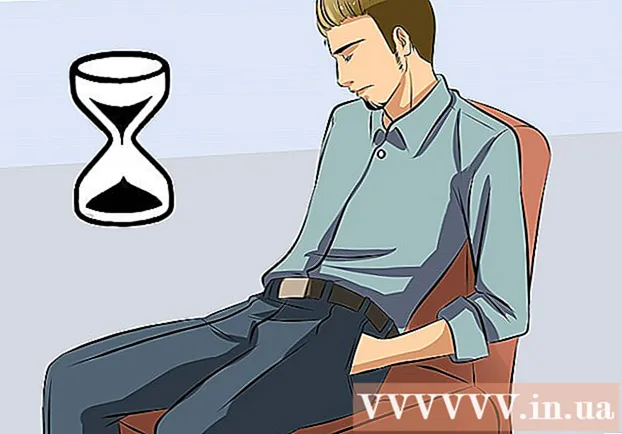Автор:
Carl Weaver
Жаратылган Күнү:
1 Февраль 2021
Жаңыртуу Күнү:
26 Июнь 2024
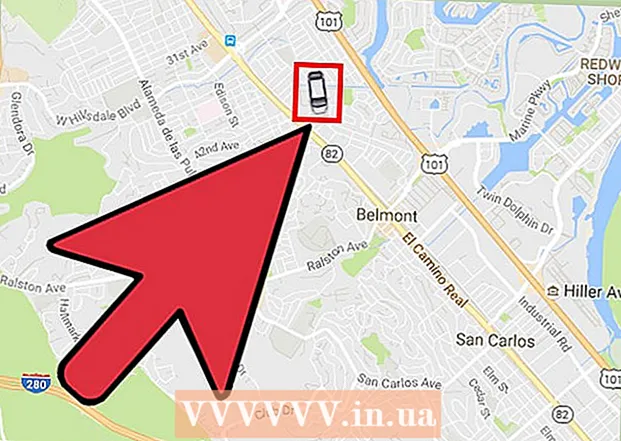
Мазмун
- Кадамдар
- 2 ичинен 1 -бөлүк: Uber эсебин түзүү
- 2дин 2 -бөлүгү: Uberди тиркемесиз кантип колдонуу керек
- Эскертүүлөр
Uber - бул iPhone жана Android колдонуучулары арасында популярдуу мобилдик такси издөө жана заказ берүүчү колдонмо. Бирок, Uberди смартфону жоктор да колдоно алышат. Бул оңой! Uber такси алуу үчүн бир нече жолдор бар, сизде кадимки баскыч телефонуңуз болсо да.
Кадамдар
2 ичинен 1 -бөлүк: Uber эсебин түзүү
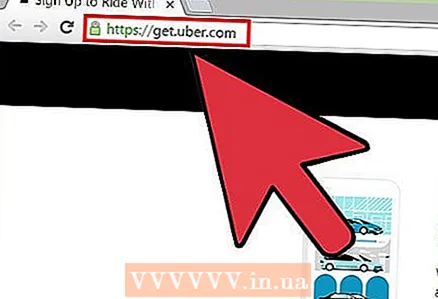 1 Uber вебсайтына өтүңүз. Компьютерде же мобилдик веб -браузерде Get Uber баракчасына шилтемени басыңыз. Сиз Uber каттоо эсебине каттала турган сайтка багытталасыз.
1 Uber вебсайтына өтүңүз. Компьютерде же мобилдик веб -браузерде Get Uber баракчасына шилтемени басыңыз. Сиз Uber каттоо эсебине каттала турган сайтка багытталасыз. - Браузериңиз Uber жайгашкан жериңизге макул болушу керектигин сизге билдириши мүмкүн. Эгер сиз Ооба дегенди бассаңыз, Uber такси заказ кылууда сиздин жайгашкан жериңизди аныктоо үчүн IP дарегиңизди колдонот.
 2 Жеке маалыматыңызды киргизип, төлөм ыкмасын тандаңыз. Кийинки бетте сизди аныктоого мүмкүндүк берген маалыматты киргизүү керек болгон бир нече текст кутучалары пайда болот. Чыкылдатып жана тиешелүү маалыматты киргизүү менен бардык талааларды толтуруңуз.
2 Жеке маалыматыңызды киргизип, төлөм ыкмасын тандаңыз. Кийинки бетте сизди аныктоого мүмкүндүк берген маалыматты киргизүү керек болгон бир нече текст кутучалары пайда болот. Чыкылдатып жана тиешелүү маалыматты киргизүү менен бардык талааларды толтуруңуз. - Эгерде төлөм ыкмасын тандоо терезеси көрүнбөсө, сиздин браузериңиз демейки боюнча https://get.uber.com/sign-up/ деп коюлушу мүмкүн. Дарек тилкесин текшериңиз - https://get.uber.com/ болушу керек. Эгерде браузер сизди кайра багыттаса, кабатыр болбоңуз! Кийин төлөм ыкмасын кошсоңуз болот.
- Эгерде сиз промокод менен катталсаңыз, барактын ылдый жагындагы "Промокодду кошуу" баскычын чыкылдатыңыз жана алынган кодду киргизиңиз.
 3 "Каттоо эсебин түзүү" чыкылдатыңыз. Экрандын ылдый жагындагы көк аккаунт түзүү баскычын табыңыз. Эми Uber таксиге заказ кылсаңыз болот.
3 "Каттоо эсебин түзүү" чыкылдатыңыз. Экрандын ылдый жагындагы көк аккаунт түзүү баскычын табыңыз. Эми Uber таксиге заказ кылсаңыз болот.
2дин 2 -бөлүгү: Uberди тиркемесиз кантип колдонуу керек
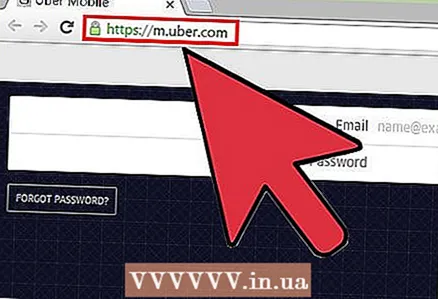 1 Uber мобилдик сайтын ачыңыз. Бул шилтемени планшетиңизди, компьютериңизди жана Интернетке туташкан каалаган мобилдик телефонуңузду колдонуңуз. Uber веб -сайтына өтүү үчүн жогорудагы шилтемени басыңыз.
1 Uber мобилдик сайтын ачыңыз. Бул шилтемени планшетиңизди, компьютериңизди жана Интернетке туташкан каалаган мобилдик телефонуңузду колдонуңуз. Uber веб -сайтына өтүү үчүн жогорудагы шилтемени басыңыз. 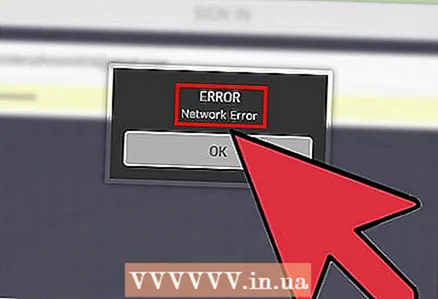 2 Керек болсо, сайтка кирүүнү сураныңыз. Коопсуздук максатында, мобилдик сайтка кирүүгө аракет кылып жатканда, "тармактык ката" деген билдирүү пайда болушу мүмкүн. Эгер андай боло турган болсо, анда төмөнкүлөрдү кылышыңыз керек.
2 Керек болсо, сайтка кирүүнү сураныңыз. Коопсуздук максатында, мобилдик сайтка кирүүгө аракет кылып жатканда, "тармактык ката" деген билдирүү пайда болушу мүмкүн. Эгер андай боло турган болсо, анда төмөнкүлөрдү кылышыңыз керек. - [email protected] дарегине колдоо көрсөтүү үчүн электрондук кат жазыңыз.
- Электрондук почтага аты -жөнүңүздү, жарактуу Uber каттоо эсеби менен байланышкан электрондук почта дарегин кошуңуз жана мобилдик сайтка кирүүгө аракет кылып жатканыңызды көрсөтүңүз.
- Электрондук кат жөнөтүү. Сайтка кирүү жакынкы келечекте пайда болушу керек.
- Эгерде бир нече күндөн кийин сайт жеткиликтүү болбосо, электрондук катты кайра жөнөтүңүз.
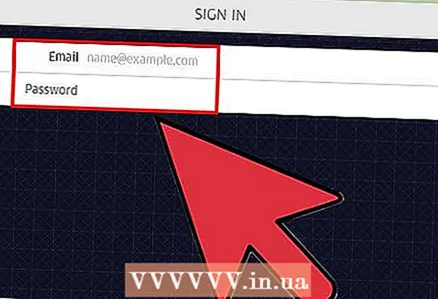 3 Системага кириңиз. Электрондук почта жана сырсөз талааларына жаңы Uber эсебиңизди түзүү үчүн колдонгон маалыматыңызды киргизиңиз. Андан кийин, экрандын жогорку оң бурчунда жайгашкан "Аяктоо" баскычын чыкылдатыңыз.
3 Системага кириңиз. Электрондук почта жана сырсөз талааларына жаңы Uber эсебиңизди түзүү үчүн колдонгон маалыматыңызды киргизиңиз. Андан кийин, экрандын жогорку оң бурчунда жайгашкан "Аяктоо" баскычын чыкылдатыңыз. 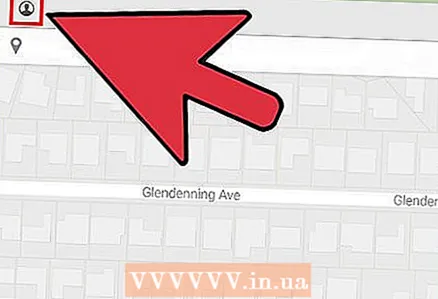 4 Төлөм ыкмасын тандаңыз. Эгерде сиз каттоо эсебин төлөөдө төлөм ыкмасын тандай албасаңыз, азыр киргизиңиз:
4 Төлөм ыкмасын тандаңыз. Эгерде сиз каттоо эсебин төлөөдө төлөм ыкмасын тандай албасаңыз, азыр киргизиңиз: - экрандын жогорку сол бурчунда жайгашкан адамдын сүрөтчөсүн чыкылдатыңыз;
- пайда болгон менюдан "Төлөмдү" тандаңыз;
- "Төлөмдөр" менюсунда "Төлөм кошууну" тандап, банктык картаңыздын чоо -жайын киргизиңиз.
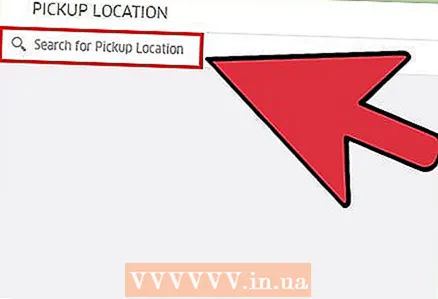 5 Жайгашкан жериңизди киргизиңиз. Uber дайыма жайгашкан жериңизди автоматтык түрдө аныктай албайт - бул сиз колдонгон түзмөктүн жөндөөлөрүнө жараша болот. Эгер сиз буга туш болсоңуз, жайгашкан жерди кол менен киргизиңиз.
5 Жайгашкан жериңизди киргизиңиз. Uber дайыма жайгашкан жериңизди автоматтык түрдө аныктай албайт - бул сиз колдонгон түзмөктүн жөндөөлөрүнө жараша болот. Эгер сиз буга туш болсоңуз, жайгашкан жерди кол менен киргизиңиз. - Жашыл "Тандоо орду" деген аталыштагы ак кутучаны чыкылдатыңыз жана учурдагы жайгашкан жериңизди киргизиңиз. Экрандын ортосунда кара түстөгү "Кирүүчү жерди белгиле" деген жазуу жана пин көрүнөт - аны сиз көрсөткөн жерге жылдырыңыз.
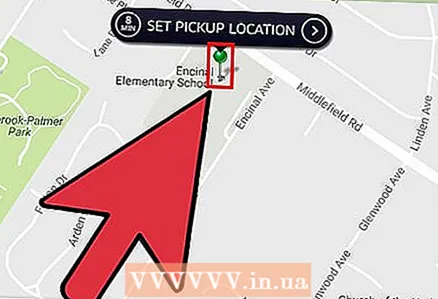 6 Керек болгон жерге жайгашууну өзгөртүңүз. Эгерде Uber сиздин жайгашкан жериңизди таппаса, анда пиндин жайгашкан жери сиздин чыныгы дарегиңизге дал келбей калышы мүмкүн. Картанын борборундагы көк чекитти жана экрандын жогору жагындагы тиешелүү жерди табыңыз. Эгерде бул маалымат туура эмес болсо, экранды басып кармап туруңуз жана аны чыныгы жайгашкан жериңизге сүйрөңүз.
6 Керек болгон жерге жайгашууну өзгөртүңүз. Эгерде Uber сиздин жайгашкан жериңизди таппаса, анда пиндин жайгашкан жери сиздин чыныгы дарегиңизге дал келбей калышы мүмкүн. Картанын борборундагы көк чекитти жана экрандын жогору жагындагы тиешелүү жерди табыңыз. Эгерде бул маалымат туура эмес болсо, экранды басып кармап туруңуз жана аны чыныгы жайгашкан жериңизге сүйрөңүз. 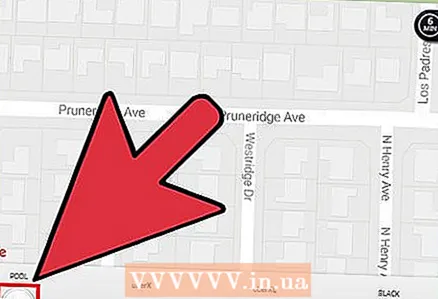 7 Uber кызматынын түрүн тандаңыз. Экрандын ылдый жагында сиз Uberдин ар кандай түрлөрүн көрөсүз, ал эми ылдыйында кыймылдуу сөлөкөт. Бул сөлөкөттү заказ кылгыңыз келген Uber түрүнө сүйрөңүз.
7 Uber кызматынын түрүн тандаңыз. Экрандын ылдый жагында сиз Uberдин ар кандай түрлөрүн көрөсүз, ал эми ылдыйында кыймылдуу сөлөкөт. Бул сөлөкөттү заказ кылгыңыз келген Uber түрүнө сүйрөңүз. - uberX - бул Uberден стандарттык кызмат. "Uber унааларынын түрүн кантип тандоо керек" макаласын окуңуз, эгер сиз Uber унаасынын кайсы түрүн тандагыңыз келгенин билбесеңиз.
- Эгерде тандоолордун биринде көк түстө тегеректелген чагылган бар болсо, бул учурда бул унаанын "баасынын өсүшү" бар экенин билдирет. Бул машинанын белгилүү бир түрүнө суроо -талап көбөйгөндө жана Uber айдоочулардын жетишсиздигин компенсациялоо үчүн бааларды убактылуу көтөргөндө болот. Бул, адатта, эң жогорку сааттарда болот. Суроо -талап төмөндөгөнчө бир нече мүнөт күтүү жетиштүү, ал эми дароо төмөндөйт.
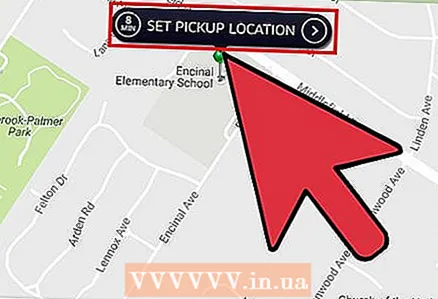 8 Конгон жерди көрсөтүңүз. Uber унаасынын түрүн тандап, даректи пин менен ырастагандан кийин, "Алып кетүүчү жерди тандоо" деген аталышта картанын ортосун чыкылдатыңыз. Ырастоо экраны пайда болот.
8 Конгон жерди көрсөтүңүз. Uber унаасынын түрүн тандап, даректи пин менен ырастагандан кийин, "Алып кетүүчү жерди тандоо" деген аталышта картанын ортосун чыкылдатыңыз. Ырастоо экраны пайда болот. 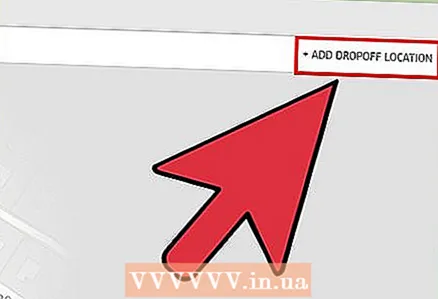 9 Көздөгөн жериңизди киргизиңиз. Ырастоо экранынын жогорку сол бурчунда сиз кызыл менен белгиленген "Максат" линиясын көрөсүз. Аны чыкылдатыңыз жана бара турган даректи териңиз.
9 Көздөгөн жериңизди киргизиңиз. Ырастоо экранынын жогорку сол бурчунда сиз кызыл менен белгиленген "Максат" линиясын көрөсүз. Аны чыкылдатыңыз жана бара турган даректи териңиз.  10 Сапардын так баасын билип алыңыз. Экрандын сол жак бөлүгүндөгү "Ride Cost" баскычын чыкылдатып, саякаттын баасы канча болорун билиңиз.
10 Сапардын так баасын билип алыңыз. Экрандын сол жак бөлүгүндөгү "Ride Cost" баскычын чыкылдатып, саякаттын баасы канча болорун билиңиз. 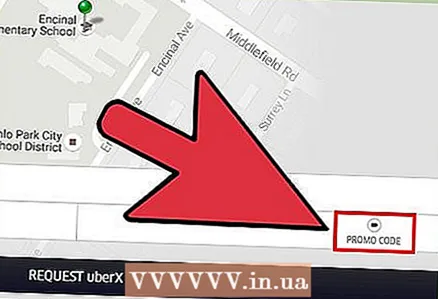 11 Промокодду киргизиңиз (милдеттүү эмес). Эгерде сизде промокод болсо, "Сапардын баасы" баскычынын жанындагы "Промокодду" чыкылдатып, пайда болгон талаага киргизиңиз.
11 Промокодду киргизиңиз (милдеттүү эмес). Эгерде сизде промокод болсо, "Сапардын баасы" баскычынын жанындагы "Промокодду" чыкылдатып, пайда болгон талаага киргизиңиз. 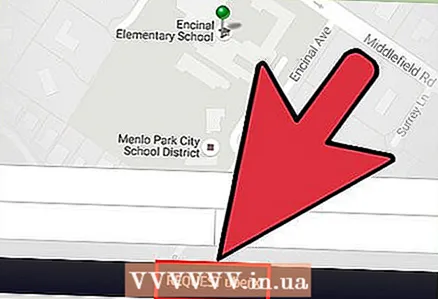 12 Өтүнүчүңүздү ырастаңыз. Uber сурооңузду ырастоо үчүн экрандын ылдый жагындагы кара баскычты басыңыз. Машина жолда!
12 Өтүнүчүңүздү ырастаңыз. Uber сурооңузду ырастоо үчүн экрандын ылдый жагындагы кара баскычты басыңыз. Машина жолда! 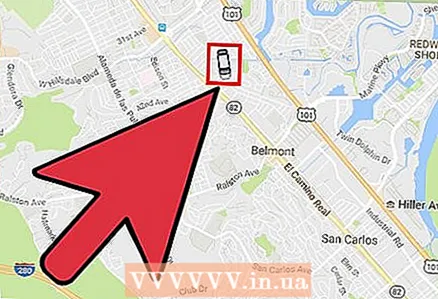 13 Интернеттен ажыратпаңыз - ушундай жол менен сиз унаанын кыймылын көзөмөлдөй аласыз. Экранда сиз тарапка жылган көк түстөгү унаа сөлөкөтүн көрөсүз. Экрандын ылдый жагында сиз айдоочунун сүрөтүн, анын атын жана машинасын карай аласыз. Белги картадагы дарегиңизге жакындаганда, жакындап келе жаткан машинаны издеңиз.
13 Интернеттен ажыратпаңыз - ушундай жол менен сиз унаанын кыймылын көзөмөлдөй аласыз. Экранда сиз тарапка жылган көк түстөгү унаа сөлөкөтүн көрөсүз. Экрандын ылдый жагында сиз айдоочунун сүрөтүн, анын атын жана машинасын карай аласыз. Белги картадагы дарегиңизге жакындаганда, жакындап келе жаткан машинаны издеңиз. - Браузериңизди жаппаңыз, ошондо сиз системадан түшпөйсүз жана заказыңыз жокко чыгарылбайт.
Эскертүүлөр
- Бул ыкманы Интернетке кирүү мүмкүнчүлүгүңүз болгондо гана колдоно аласыз. Эгерде сиз таксиге рабочий компьютерден заказ берсеңиз, бара турган жериңизден кайтып келүүгө заказ бере албайсыз. Бара турган жериңизде Интернетке кирүү мүмкүнчүлүгү бар экенин алдын ала билип алыңыз. Интернетке кирүү мүмкүнчүлүгүңүз жок болсо, Uber таксиге телефон чалуу менен заказ кылууга мүмкүндүк берген консьерж кызматын колдоно аласыз. Бул кызмат тууралуу интернеттен Googleдан сурап билип алсаңыз болот